생활공공기관
도구
- 스마트폰,태블릿 화면크기비교
- 양쪽 윈도우키를 한영한자키로(AutoHotKey)
- 매크로: Robotask Lite
- 파일이름변경: ReNamer Lite
- 파일압축: 반디집
- 공공서식 한글(HWP편집가능, 개인비영리)
- 오피스: 리브레오피스(LibreOffice)
- 텍스트뷰어: 이지뷰어
- PDF: FoxIt리더, ezPDF에디터
- 수학풀이: 울프램 알파 ( WolframAlpha )
- 수치해석: 셈툴, MathFreeOn
- 계산기: Microsoft Mathematics 4.0
- 동영상: 팟플레이어
- 영상음악파일변환: 샤나인코더
- 이미지: 포토웍스
- 이미지: FastStone Photo Resizer
- 화면갈무리: 픽픽
- 이미지 편집: Paint.NET, Krita
- 이미지 뷰어: 꿀뷰
Link
- 국립중앙도서관 소장자료 검색
- KS국가표준인증종합정보센터
- 대한무역투자진흥공사(KOTRA) 해외시장뉴스
- 엔팩스(인터넷팩스발송)
- 구글 드라이브(문서도구)
- MS 원드라이브(SkyDrive)
- 네이버 N드라이브
- Box.com (舊 Box.net)
- Dropbox
- 구글 달력
- 모니터/모바일 픽셀 피치 계산
- Intel CPU, 칩셋 정보
- MS윈도우 기본 단축키
- 램디스크
- 초고해상도 관련
- 게임중독
- 표준시각
- 전기요금표/ 한전 사이버지점
- HWP/한컴오피스 뷰어
- 인터넷 속도측정(한국정보화진흥원)
- IT 용어사전
- 우편번호찾기
- 도로명주소 안내, 변환
- TED 강연(네이버, 한글)
- 플라톤아카데미TV
- 세바시
- 명견만리플러스
- 동아사이언스(과학동아)
- 과학동아 라이브러리
- 사이언스타임즈
- 과학잡지 표지 설명기사
- 칸아카데미
- KOCW (한국 오픈 코스웨어) 공개강의
- 네이버 SW 자료실
- 네이버 SW자료실, 기업용 Free
- 계산기
공공데이터베이스
PC Geek's
CrystalCPUID: 스피드스텝(쿨콰)용 프로그램. 특히 RMClock이 상성이 안 맞을 때 AMD CPU용으로. 본문
CrystalCPUID는 컴퓨터 CPU의 클럭과 배수를 조작하는 프로그램입니다.
이 프로그램은 RMClock 처럼 여러 세팅을 만들어 쓸 수도 있지만,
전압/배수 한 가지를 단축아이콘으로 만들어서 쓸 수도 있습니다.
이 두 프로그램에 대해서는 여러 번 다루었으니 링크를 남깁니다.
이상하게 제 AMD시스템에서는 RMClock이 말썽이 잦았습니다. 컴퓨터가 다운된다든지 먹통이 된다든지... 그래서 CrytalCPUID에서 단축아이콘을 써서만 이용하고 있었는데, 자동조절기능도 한 번 써보자는 생각해 해보니 잘 돼서 여기 남깁니다.
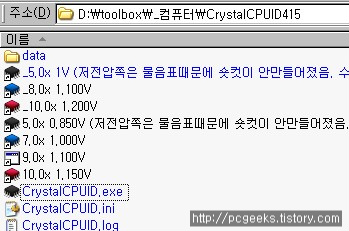
실행한 다음, 메뉴에서 Multiplier Management Setting 을 클릭합니다.
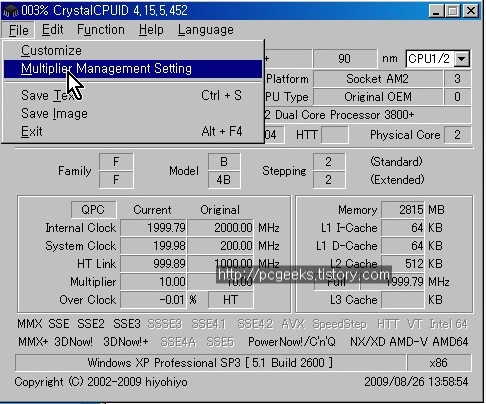
Multiplier Management Setting
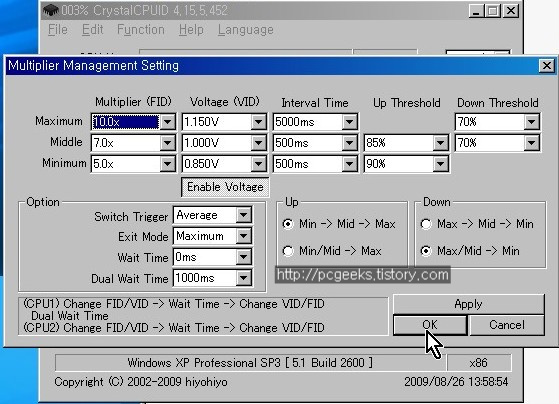 그러면 이런 화면이 나오는데, 여기서 3단계로 지정할 수 있습니다. RMClock보다는 적죠?
그러면 이런 화면이 나오는데, 여기서 3단계로 지정할 수 있습니다. RMClock보다는 적죠?
FID는 세 경우에 쓸 배수, VID는 들어가는 전압. Interval은 그대로 둡니다. UP threshold는 이 상태에서 cpu사용률 몇 %이상이 되면 윗 단계로 클럭을 올릴 것인지 판단하는 기준이고, Down threshold는 이 상타에서 몇 %이하면 아래 단계로 클럭을 내릴 지 판단하는 기준입니다. FID와 VID는 자기 CPU에 맞는 걸 고릅니다.
나머지 옵션은 보면 알겠죠? Time 부분은 모르면 건드리지 마시고, 나머지는 입맛에 맞게 해봅니다. 여기서 지정한 값은 ini파일에 저장되는 지 다음에도 그대로 나타납니다. Switch trigger는 위의 threshold를 cpu1로 잡냐 2로 잡냐 아니면 평균치로 잡냐 하는 것인 듯(메뉴 선택항목은 그렇습니다. 안 건드려봤습니다. ^^)
주 메뉴에서 위엣것보다 하나 위 Customize를 누르면 다음과 같은 화면이 나옵니다.
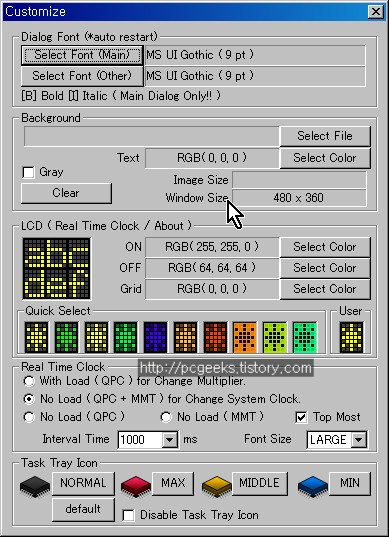 네, 트레이에 들어가서 어떤 아이콘을 보여줄 것인가 등입니다.
네, 트레이에 들어가서 어떤 아이콘을 보여줄 것인가 등입니다.
그리고, 이런 소프트웨어 스피드스텝을 활성화하려면 아래 메뉴에 체크해줍니다.
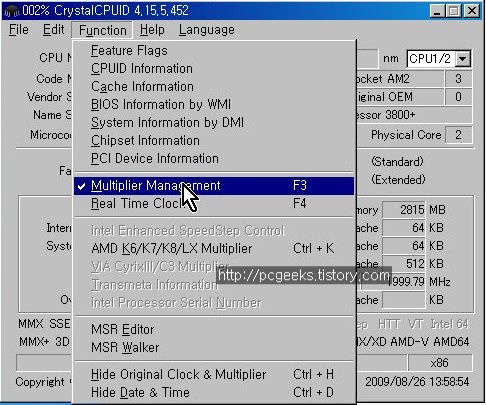 이러면 즉시 프로그램 윈도 제목줄에 CPU %표시가 나타날 것입니다. 이제 동작중입니다.
이러면 즉시 프로그램 윈도 제목줄에 CPU %표시가 나타날 것입니다. 이제 동작중입니다.
트레이를 보면 이렇게 아이콘이 보입니다.
위 Customize 화면에서 지정했거나 기본 설정된 아이콘 색이 나옵니다. 지금은 최저 클럭이라 파랑색이네요.
여기까지입니다. 혹시 자기 컴퓨터가 RMClock과 상성 문제가 있어 못 쓴다면 이걸 써보시기 바랍니다.
ps. 이 프로그램에 대한 괜찮은 리뷰를 보게 돼서 뒤늦게 링크합니다.
http://www.silentpcreview.com/article231-page1.html
이 프로그램은 RMClock 처럼 여러 세팅을 만들어 쓸 수도 있지만,
전압/배수 한 가지를 단축아이콘으로 만들어서 쓸 수도 있습니다.
이 두 프로그램에 대해서는 여러 번 다루었으니 링크를 남깁니다.
이상하게 제 AMD시스템에서는 RMClock이 말썽이 잦았습니다. 컴퓨터가 다운된다든지 먹통이 된다든지... 그래서 CrytalCPUID에서 단축아이콘을 써서만 이용하고 있었는데, 자동조절기능도 한 번 써보자는 생각해 해보니 잘 돼서 여기 남깁니다.
단축아이콘만으로 쓸 때보다 자동 조절한 뒤 나아진 점은
1) 자동이니까, 항상 클럭을 유지할 필요가 있을 때를 제외하면 편해졌습니다.
2) 단축아이콘으로 쓸 때 제 보드에서는, 절전모드에 들어갔다 나오면 CPU 기본 전압으로 돌아가거나 부팅시 기본 설정으로 돌아가있는데 자동으로 해놓으면 그렇게 풀리지 않습니다.
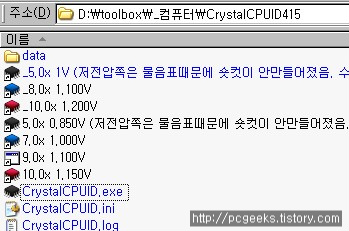
이렇게 쓰고 있었습니다.
실행한 다음, 메뉴에서 Multiplier Management Setting 을 클릭합니다.
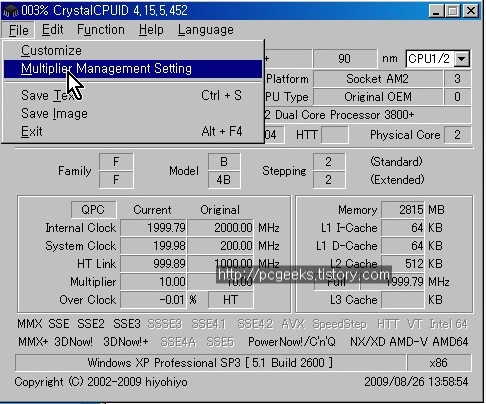
Multiplier Management Setting
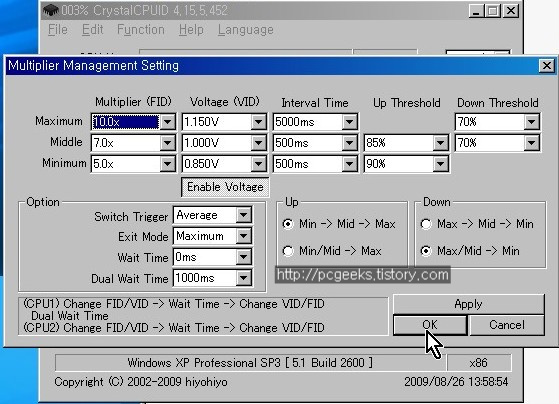
FID는 세 경우에 쓸 배수, VID는 들어가는 전압. Interval은 그대로 둡니다. UP threshold는 이 상태에서 cpu사용률 몇 %이상이 되면 윗 단계로 클럭을 올릴 것인지 판단하는 기준이고, Down threshold는 이 상타에서 몇 %이하면 아래 단계로 클럭을 내릴 지 판단하는 기준입니다. FID와 VID는 자기 CPU에 맞는 걸 고릅니다.
FID와 VID값을 얼마나 낮출 수 있는가 하는 건 CPU마다 다르며, 컴퓨터마다 다릅니다. 다른 사람이 보고한 값을 참고해 해보고 다운안되고 안정적으로 사용할 수 있으면서 가장 낮은 전압을 스스로 찾아야 합니다.
나머지 옵션은 보면 알겠죠? Time 부분은 모르면 건드리지 마시고, 나머지는 입맛에 맞게 해봅니다. 여기서 지정한 값은 ini파일에 저장되는 지 다음에도 그대로 나타납니다. Switch trigger는 위의 threshold를 cpu1로 잡냐 2로 잡냐 아니면 평균치로 잡냐 하는 것인 듯(메뉴 선택항목은 그렇습니다. 안 건드려봤습니다. ^^)
주 메뉴에서 위엣것보다 하나 위 Customize를 누르면 다음과 같은 화면이 나옵니다.
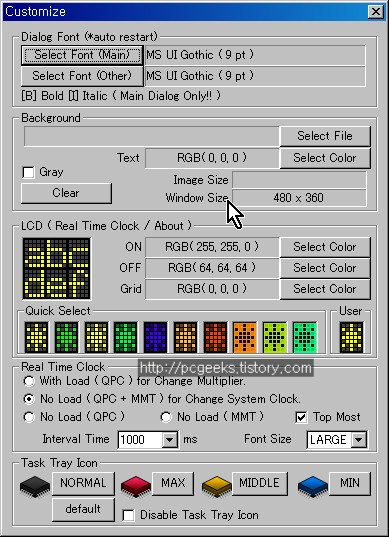
그리고, 이런 소프트웨어 스피드스텝을 활성화하려면 아래 메뉴에 체크해줍니다.
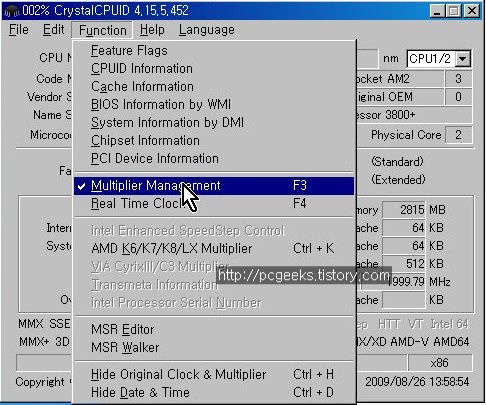
트레이를 보면 이렇게 아이콘이 보입니다.
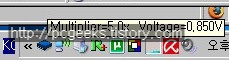 |
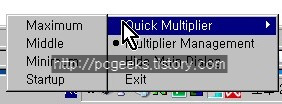 |
여기까지입니다. 혹시 자기 컴퓨터가 RMClock과 상성 문제가 있어 못 쓴다면 이걸 써보시기 바랍니다.
ps. 혹시나 해서 검색하다가 팥빙산님의 블로그에서 이런 내용을 찾았습니다.
시작 프로그램으로 등록하고자 한다면, 이런 옵션을 주면 된다고 합니다.
"C:\\Program Files\\CrustalCpuID\\CrystalCPUID.exe" /CQ /HIDE
일단 crystalcpuid 프로그램을 시작프로그램에 끌어 단축아이콘을 넣은 다음,
단축아이콘에 커서를 대고 마우스 우클릭, 속성을 클릭합니다.
그리고, '대상'부분에 /CQ /HIDE 을 추가해 붙여 주면 될 것 같네요.
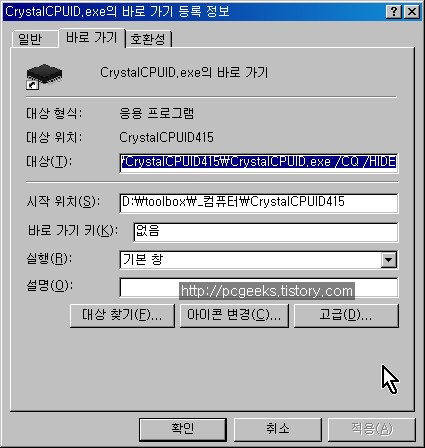
그 밖에 저 블로그에는 AMD K7 CPU(애슬론 선더버드, 듀론 등)에서 HLT 명령을 켜주는 방법도 설명하고 있습니다.
시작 프로그램으로 등록하고자 한다면, 이런 옵션을 주면 된다고 합니다.
"C:\\Program Files\\CrustalCpuID\\CrystalCPUID.exe" /CQ /HIDE
일단 crystalcpuid 프로그램을 시작프로그램에 끌어 단축아이콘을 넣은 다음,
단축아이콘에 커서를 대고 마우스 우클릭, 속성을 클릭합니다.
그리고, '대상'부분에 /CQ /HIDE 을 추가해 붙여 주면 될 것 같네요.
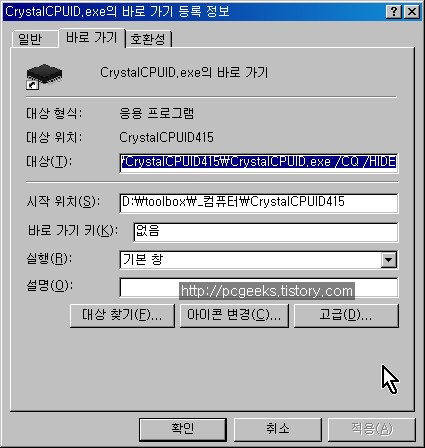
그 밖에 저 블로그에는 AMD K7 CPU(애슬론 선더버드, 듀론 등)에서 HLT 명령을 켜주는 방법도 설명하고 있습니다.
ps. 이 프로그램에 대한 괜찮은 리뷰를 보게 돼서 뒤늦게 링크합니다.
http://www.silentpcreview.com/article231-page1.html
'조용한 저전력, NAS' 카테고리의 다른 글
| CPU전압 - 소비전력간 관계 찾기 (0) | 2009.11.13 |
|---|---|
| 요즘 팔리는 절전형 하드디스크에 관한 이야기 (0) | 2009.10.05 |
| AMD 베니스(Venice) 3000+ 와 뉴캐슬(Newcastle) 2800+ CrystalCPUID 자동클럭 세팅 (0) | 2009.09.30 |
| 인텔 린필드 CPU 시스템의 소비 전력, 그리고 저전압 소비 전력에 관한 글 링크 (0) | 2009.09.08 |
| 요즘 저전력 컴퓨터 맞추기가 쉽군요. (0) | 2009.08.18 |
| 셔틀(shuttle) SK21G 베어본 사용기와 소비 전력입니다. (0) | 2009.06.05 |
| 12.1 인치 XGA화면 노트북 + 21.5인치 Full HD LCD모니터 조합 사용기 (0) | 2009.05.28 |
| 소비 전력: DELL D410 노트북의 소비 전력 idle, full load (0) | 2009.04.18 |
Comments
|
Viewed Posts
|
|
Recent Comments
|
|
Recent Posts
|




